Tìm và thay thế văn bản trong Writer
Tính năng tìm và thay thế (Find and Replace Feature) của WPS Writer cho phép bạn tìm kiếm văn bản cụ thể trong tài liệu của mình, chẳng hạn như từ, cụm từ, thậm chí cả các ký tự cụ thể. Nếu cần thiết, bạn có thể sử dụng này để thay thế văn bản hoặc cụm từ mà bạn cần. Bản hướng dẫn sau đây sẽ chỉ cho bạn cách tìm và thay thế văn bản trong tài liệu của mình.
Tìm văn bản
Nếu bạn chỉ muốn tìm văn bản cụ thể, hãy thực hiện các bước sau.
Bước 1. Nhấp vào tuỳ chọn Home tab > Find and Replace > Find trong danh sách thả xuống. Hoặc nhấn <Ctrl + F>. Nó sẽ hiện lên một hộp thoại.
Bước 2. Trong Find what, nhập văn bản bạn muốn tìm kiếm.
Bước 3. Nếu có nhu cầu khác, hãy đánh dấu kiểm trước các tùy chọn bằng cách nhấp vào nút More. Chọn nút Find Next để tìm kiếm.
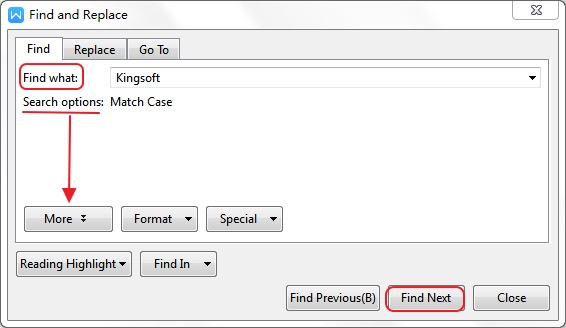
Bước 4. Tiếp tục nhấp vào biểu tượng Find Next cho đến khi bạn thấy Warn Tip với thông báo “WPS Writer has complete its search of Document” cho biết rằng Writer đã hoàn thành việc tìm kiếm dự án của bạn.

Bước 5 Nhấp vào Close để quay lại tài liệu của bạn.
Tìm và Thay thế Văn bản
Bước 1. Nhấp vào tuỳ chọn Home > Find and Replace > Find trong danh sách thả xuống. Hoặc chỉ cần nhấn <Ctrl + H>.
Bước 2. Trong hộp Find what, nhập văn bản bạn muốn tìm kiếm và thay thế. Trong Replace with box, nhập văn bản mà bạn muốn thay thế.
Bước 3. Nếu bạn có nhu cầu khác, hãy đánh dấu kiểm trước các tùy chọn bằng cách nhấp vào nút More
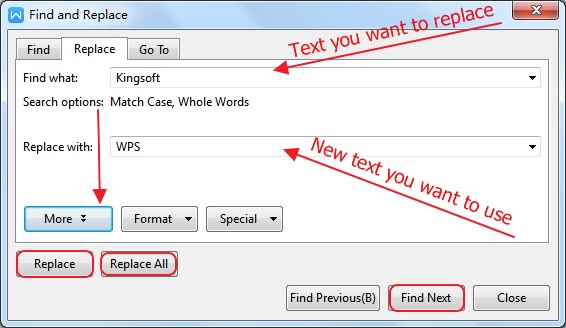
Bước 4. Nhấp vào Find Next, và sau đó bạn cũng có thể thực hiện một trong các thao tác sau:
Replace (Thay thế) – Thay thế văn bản được đánh dấu.
Replace All (Thay thế Tất cả) – Thay thế tất cả các lần xuất hiện của văn bản tìm kiếm trong tài liệu.
Find Next (Tìm Tiếp theo) – Bỏ qua các lần xuất hiện hiện tại của văn bản tìm kiếm và tiến hành các lần xuất hiện tiếp theo.
Theo dõi thêm nhiều sản phẩm của Pacisoft tại đây
Để sử dụng WPS Writer hãy tải tại đây !
Biên dịch bởi Phạm Hồng Hiệp – Pacisoft.vn.


